I migliori convertitori video in GIF: 10 opzioni disponibili
Quando guardiamo programmi TV o film, potremmo scoprire che alcuni personaggi hanno espressioni molto divertenti in un determinato momento, perfette per essere usate come emoticon. Ma se tagliamo semplicemente l'immagine fissa, non possiamo percepire la vividezza del personaggio. In questo caso, dobbiamo scegliere un altro formato di file multimediale: il GIF, che è pur sempre un formato immagine, ma la cui durata può durare qualche secondo, il che può presentare perfettamente l'immagine dinamica che vogliamo vedere. Per creare emoticon carine, dobbiamo usare uno speciale convertitore da video a GIF per catturare quel momento del film. Ma ci sono così tanti prodotti sul mercato che supportano questa operazione, quindi come possiamo scegliere quello compatibile con il nostro modello di dispositivo e che funzioni abbastanza bene? Se stai riscontrando questo problema, leggi questo articolo. Ti forniremo le dieci migliori opzioni con un elenco delle piattaforme supportate, pro, contro, formati di input supportati e altre informazioni. Puoi filtrarle in base a questi dettagli. Ci auguriamo che i nostri contenuti soddisfino le tue esigenze sotto ogni aspetto.
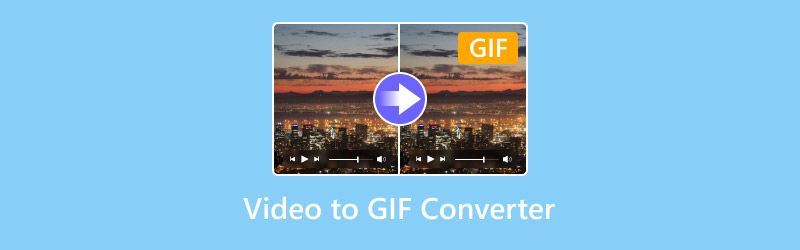
CONTENUTO DELLA PAGINA
Parte 1. I 10 migliori convertitori da video a GIF del 2024
Strumento 1. Convertitore video Vidmore
Piattaforme supportate: Windows e Mac
La prima cosa che vogliamo presentarti è uno dei convertitori video in GIF più completi disponibili, Vidmore Video ConverterSupporta l'elaborazione di diversi tipi di file, inclusi video, audio e immagini, ed è compatibile con oltre 200 formati. Indipendentemente dal tipo di video caricato, Vidmore Video Converter può aiutarci a convertirlo in formato GIF. Vidmore Video Converter non delude mai anche in termini di efficienza di conversione. È dotato della più avanzata tecnologia di accelerazione hardware. Rispetto al precedente, la sua velocità di conversione è 50 volte superiore, il che può farci risparmiare molto tempo. Se vogliamo utilizzare Vidmore Video Converter per convertire un video in GIF, dobbiamo solo caricare il video sorgente e impostare la dimensione e la frequenza dei fotogrammi per esportare direttamente il lavoro.

Professionisti
- Supporta un'ampia gamma di formati di input con grande compatibilità.
- È possibile visualizzare in anteprima i primi dieci secondi prima di procedere alla stampa.
- Produzione molto veloce, anche se le GIF sono molto lunghe.
Contro
- Gli utenti possono generare gratuitamente solo 5 GIF; dopodiché, per utilizzarle, sarà necessario un abbonamento.
Strumento 2. Convertitore da MP4 a GIF
Piattaforme supportate: Browser online
Se stai cercando un convertitore online da MP4 a GIF gratuito e di buona qualità, potresti provare Convertio MP4 to GIF Converter. È un prodotto molto autorevole in questo settore, che supporta gli utenti nella conversione di file multimediali tra diversi formati comuni. Possiamo scegliere di caricare i file video MP4 direttamente sulla piattaforma oppure inserire direttamente l'URL del video e attendere che la piattaforma completi la conversione.
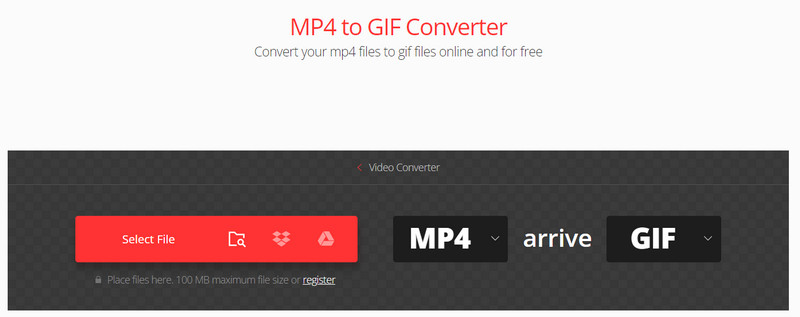
Professionisti
- Non è necessario scaricare alcun software. Puoi iniziare la conversione direttamente dal tuo browser.
- Supporta la conversione batch e può gestire più file contemporaneamente.
- I file possono essere salvati fino a 24 ore.
Contro
- Non sono disponibili strumenti di modifica.
- Può gestire solo file fino a 100 MB.
Strumento 3. Convertitore video MP4 in GIF Ezgif
Piattaforme supportate: Browser online
Ezgif MP4 Video to GIF Converter può aiutarci a convertire video in MP4, AVI, WebM, FLV, WMV e altri formati in GIF animate di alta qualità. Possiamo scegliere di caricare i file sorgente da un computer o da un cellulare, oppure scaricarli tramite URL. Durante il processo di produzione, possiamo impostare l'ora di inizio e di fine nella home page e selezionare la parte da catturare. Se non impostiamo questa parte, questo convertitore online da video a GIF ci aiuterà a estrarre i primi cinque secondi del video per generare un file GIF.
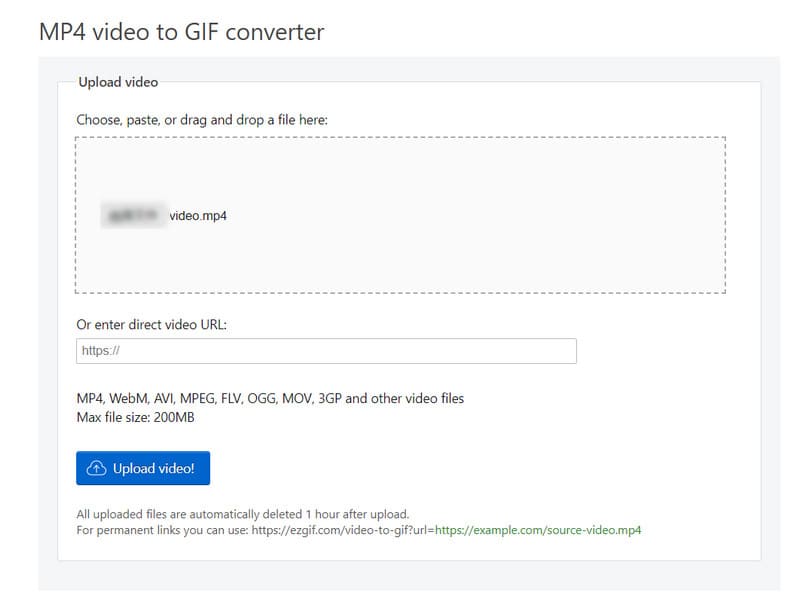
Professionisti
- È disponibile una suite completa di strumenti di editing video per aiutarci a lavorare con i file sorgente.
- Interfaccia completamente gratuita e molto semplice da usare.
- Supporta un'ampia gamma di formati video in ingresso.
Contro
- Il limite di dimensione del file è di 200 MB.
- Il caricamento dei video è lento e a volte si blocca.
Strumento 4. Convertitore MP4 in GIF di Zamzar
Piattaforme supportate: Browser online
Zamzar MP4 to GIF Converter è uno strumento online molto utile per l'elaborazione di file multimediali, in grado di eseguire oltre 1100 tipi di conversione. La piattaforma ha già convertito oltre 510 milioni di file, il che significa che è molto stabile e affidabile per gli utenti di tutto il mondo. Dopo aver convertito il video in GIF, puoi anche condividere facilmente le immagini su altre piattaforme.
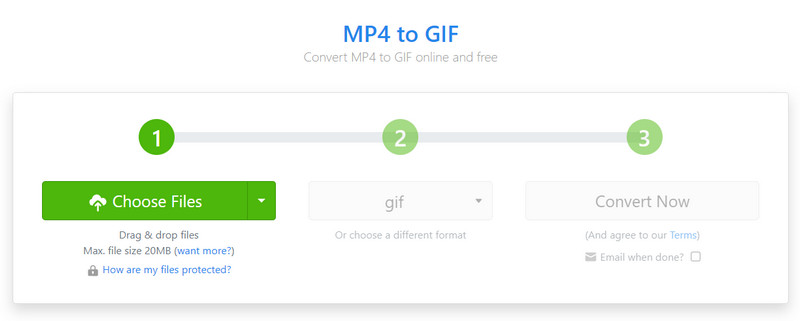
Professionisti
- L'interfaccia è molto semplice da usare e funziona in modo sufficientemente stabile.
- Dopo aver completato la conversione, le GIF possono essere condivise via e-mail.
Contro
- Può gestire solo file inferiori a 50 MB, che è un limite relativamente basso.
- Ha una velocità di conversione relativamente media.
Strumento 5. Convertitore da video a GIF FreeConvert
Piattaforme supportate: Browser online
Come si evince dal nome, FreeConvert Video to GIF Converter è gratuito e può essere utilizzato su qualsiasi browser. Basta caricare il nostro video sulla piattaforma e convertirà i file video più grandi in formato GIF in pochi secondi. Per garantire agli utenti la possibilità di creare le migliori animazioni GIF, FreeConvert Video to GIF Converter offre funzioni per la visualizzazione dei fotogrammi al secondo e delle dimensioni delle GIF. Al termine della produzione, i nostri dati saranno crittografati con SSL a 256 bit e verranno eliminati entro poche ore. Ciò significa che la nostra privacy non sarà compromessa da questo convertitore da video a GIF.
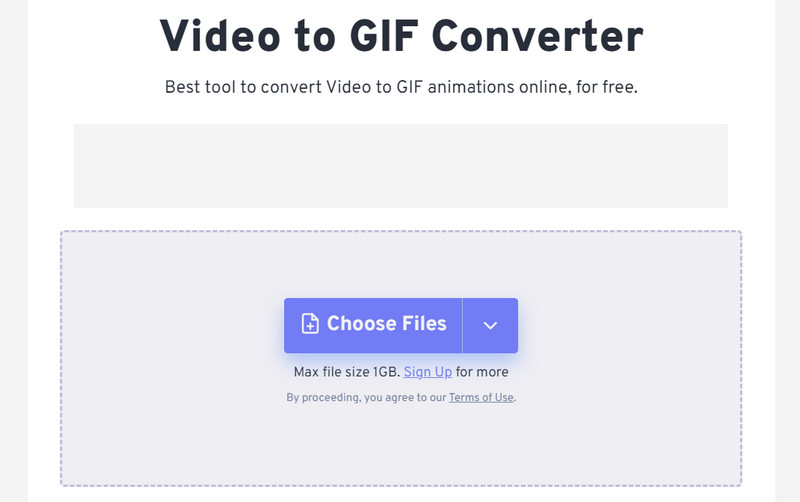
Professionisti
- Grazie alla possibilità di gestire gratuitamente file fino a 1 GB, possiamo caricare video in tutta sicurezza.
- Assolutamente sicuro. I nostri dati saranno cancellati entro poche ore.
Contro
- Puoi solo caricare file. Non puoi aprire video tramite URL.
Strumento 6. Movavi Video Converter
Piattaforme supportate: Browser online
Movavi Video Converter è uno strumento di editing video molto affidabile per desktop e uno dei migliori MP4 da convertire Convertitori GIFFunziona abbastanza velocemente ed è sufficientemente stabile. Quindi, sia i privati che i lavoratori troveranno che è semplicemente la scelta migliore. Un altro vantaggio importante di Movavi Video Converter è l'elaborazione in batch e l'esportazione dei file, quindi la nostra efficienza lavorativa sarà notevolmente migliorata utilizzandolo. Tuttavia, questo software desktop non è completamente gratuito e possiamo sbloccare tutte le funzionalità solo abbonandoci. Movavi Video Converter offre anche una versione di prova gratuita.
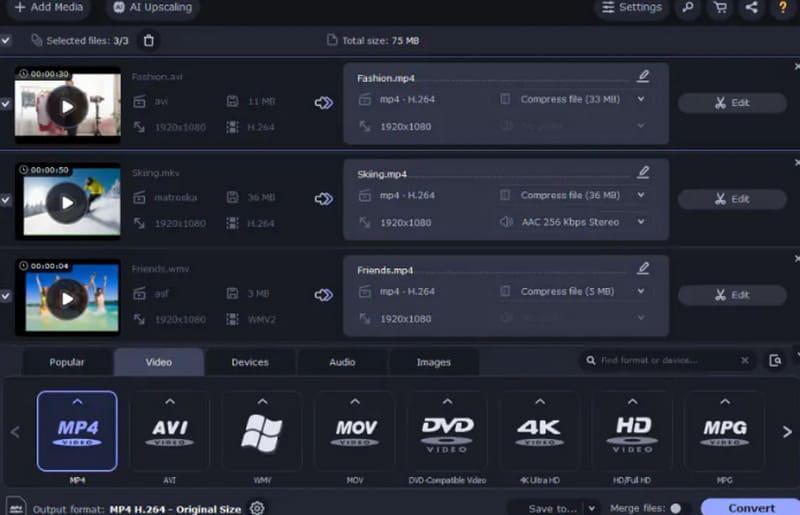
Professionisti
- Esistono strumenti di modifica dei file molto completi che possono migliorare i nostri file portandoli alle migliori condizioni possibili.
- L'interfaccia è molto organizzata, nuova e intuitiva.
Contro
- Agli utenti non è consentito caricare video sorgente tramite URL.
- La versione gratuita ha funzionalità più limitate.
Strumento 7. Crea una GIF
Piattaforme supportate: Browser online
Come suggerisce il nome, Make A GIF è uno strumento professionale per la creazione di GIF. Oltre a convertire tutti i tipi di video in GIF con un solo clic, è anche possibile caricare più immagini e unirle in un'unica GIF animata. Dopo aver completato la produzione, Make A GIF consente inoltre agli utenti di utilizzare diversi strumenti di personalizzazione per migliorare il proprio lavoro, aggiungendo filtri e adesivi, regolando la velocità, i sottotitoli e così via. Tuttavia, se si utilizza la versione gratuita dello strumento, la piattaforma potrebbe aggiungere una filigrana alla GIF. Per rimuovere la filigrana, è necessario passare alla versione premium di questo convertitore gratuito da video a GIF.
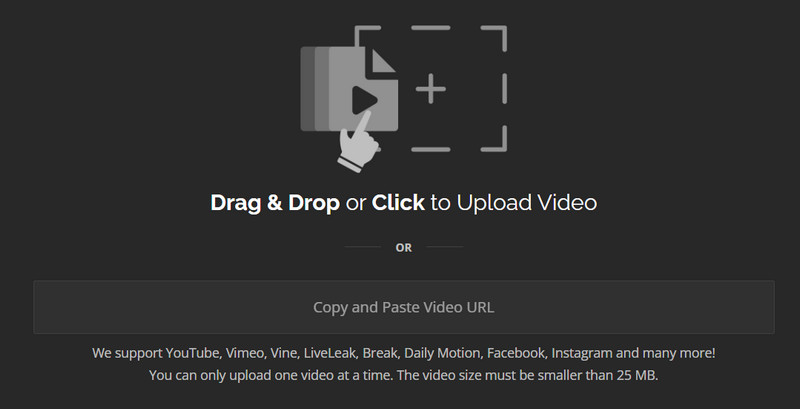
Professionisti
- Supporta gli utenti con URL video e webcam come sorgenti video.
- Esiste un'ampia gamma di strumenti di modifica GIF che consentono agli utenti di personalizzare il proprio lavoro in base alle proprie preferenze.
Contro
- Nella pagina sono presenti annunci pubblicitari che potrebbero influire sull'esperienza d'uso.
- Se si utilizza la versione gratuita, l'immagine potrebbe essere dotata di filigrana.
Strumento 8. Giphy
Piattaforme supportate: Browser online
Giphy è molto facile da usare e ha un gran numero di utenti, il che lo rende una delle più grandi piattaforme per la creazione di GIF. Supporta gli utenti nella scelta di immagini e video come materiali, e una delle caratteristiche più interessanti di Giphy è l'aggiunta di effetti sonori alle GIF, rompendo lo stereotipo che tutte le GIF siano mute. Con l'aggiunta di effetti sonori, le immagini che creiamo diventano più accattivanti. Inoltre, può anche aggiungere tag ai nostri lavori.
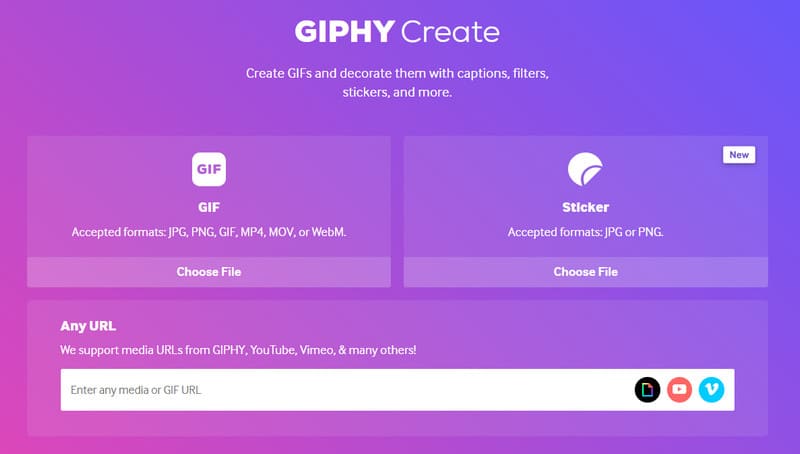
Professionisti
- Possiamo aggiungere l'audio alle GIF per rendere il nostro lavoro più vivido.
- I pulsanti di azione sono molto accattivanti. Basta cliccarci sopra per iniziare a creare GIF.
Contro
- La funzione di ricerca non è molto utile.
Strumento 9. Adobe Express Free Video to GIF Converter
Piattaforme supportate: Browser online
Adobe Express Free Video to GIF Converter è un prodotto che continua la tradizione Adobe di alta qualità e non è complicato da usare come Photoshop e Premiere Pro. Basta caricare i nostri video preferiti per generare divertenti emoticon, GIF e altro ancora. Possiamo anche scegliere la qualità e le dimensioni dell'output in base allo scopo della GIF e condividerla con altri online. Adobe Express Free Video to GIF Converter supporta anche gli utenti nella regolazione dei parametri tramite la barra di controllo e nel ritaglio della lunghezza della GIF.
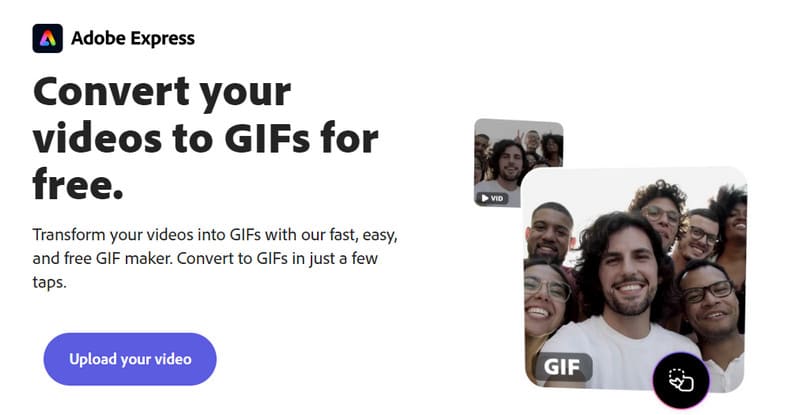
Professionisti
- Ci sono molte opzioni per Modifica GIF e personalizzazione, e possiamo impostare ogni parametro in base all'utilizzo.
- Il risultato è di altissima qualità e il suo utilizzo è completamente gratuito.
Contro
- Il caricamento e l'esportazione sono lenti e un po' lenti.
Strumento 10. Convertitore gratuito da video a GIF
Piattaforme supportate: Browser online
Questo è un convertitore GIF molto leggero. Ha un'interfaccia relativamente semplice, quindi ha una sola funzione, con solo due opzioni per l'estrazione dei video e la creazione delle GIF. Free Video to GIF Converter supporta tutti i formati video più diffusi, inclusi AVI, MPEG, MP4 e altri. Inoltre, in questa applicazione, possiamo scegliere la velocità di riproduzione, ritagliare i fotogrammi, regolare l'altezza, ecc.
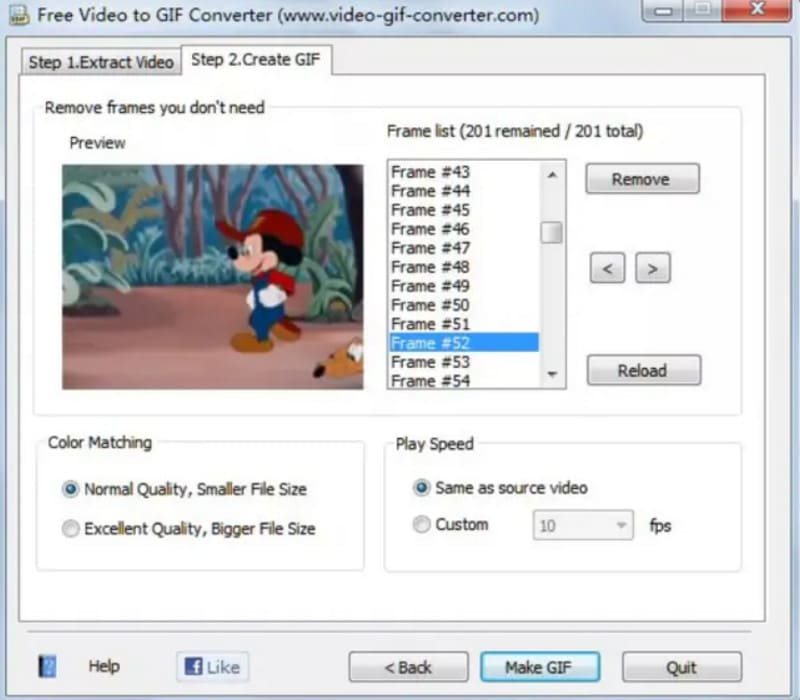
Professionisti
- Completamente gratuito, non ci sono commissioni.
- L'interfaccia è molto semplice da usare. Ci sono solo due pulsanti.
Contro
- Può gestire solo file inferiori a 10 MB.
- Non è molto stabile sui computer Windows 10.
Parte 2. Domande frequenti sui convertitori da video a GIF
Come convertire un video in GIF in Windows?
La scelta migliore è utilizzare strumenti come Vidmore Video Converter e Movavi Video Converter. Sono perfettamente funzionanti e compatibili con Windows.
Come creare una GIF di alta qualità?
Per prima cosa, devi assicurarti che la qualità dei file video che stai utilizzando sia sufficientemente alta, dopodiché devi scegliere strumenti affidabili come Vidmore Video Converter.
Qual è il miglior software Adobe per creare GIF animate?
Adobe Express e Photoshop sono ottime scelte. Adobe Express, però, è molto più facile da usare.
Conclusione
In questo articolo ti presentiamo 10 convertitori da video a GIFQuesti includono software desktop per computer Windows e Mac e strumenti di conversione online compatibili con qualsiasi dispositivo. Puoi scegliere la soluzione più adatta alle tue esigenze e speriamo che i nostri contenuti ti siano utili.



